آموزش ترجمه برگه های ساخته شده با المنتور
افزونه المنتور یکی از قویترین و حرفه ای ترین صفحه سازهای وردپرسی است . کاربران زیادی برگه های سایت خود را با استفاده از المان های فوق العاده و کم نظیر این افزونه طراحی میکنند.
دانلود نسخه اورجینال افزونه المنتور پرو (Elementor Pro)
ما در جلسات گذشته آموزش ترجمه برگه های ساخته شده با ویژوال کامپوزر را بطور کامل بررسی کردیم. از آنجا که تعداد افرادی که سایت خود را با المنتور طراحی می کنند روزبه روز در حال افزایش است، در این قسمت به ترجمه برگه های ساخته شده با المنتور در سایت های وردپرسی میپردازیم تا اگر شما هم جزء آن دسته از افرادی هستید که از المنتور استفاده میکنید، بدون هیچ مشکلی صفحات سایت را ترجمه و آن را برای کاربران بینالمللی آماده کنید.
ترجمه برگه های ساخته شده با المنتور
ابتدا توجه کنید که در نسخه فارسی سایت باشید. در پیشخوان وردپرس منوی “برگه هاßهمه برگه ها” را انتخاب کنید . یکی از برگه هایی که با المنتور طراحی کردید را در حالت ویرایش باز کنید. حالا میخواهیم این برگه را با همین طراحی به زبان انگلیسی یا هر زبان دیگری ترجمه کنید.
پیشنهاد میکنیم دوره جامع آموزش صفحه ساز المنتور در سایت ابزار وردپرس را از دست ندهید . با استفاده از ویدیوهای آموزشی رایگان آن و طراحی صفحات جذاب، وب سایت خود را متحول کنید.
همانطور که مشاهده میکنید، در سمت چپ صفحه ویرایش برگه “متاباکس زبان” اضافه شده است. ابتدا دکمه “از ویرایشگر ترجمه WPML استفاده میکنید” را فعال کنید. سپس در پنجره پاپآپ یکی از گزینهها را انتخاب نمایید و مشخص کنید که از ویرایشگر ترجمه WPML، تنها برای این برگه، تمام برگهها یا تمام مطالب سایت استفاده نمایید. اگر شما قبلاً دکمه ویرایشگر ترجمه WPML را برای همه برگه ها یا همه مطالب سایت فعال کرده اید، فعال کردن دوباره آن لازم نیست.
حالا روی بخش “ترجمه” که با آیکن چرخ دنده مشخص شده است کلیک کنید تا بخش ترجمه صفحه برای شما باز شود.

درپایان
صفحه جدید شامل دو بخش زبان اصلی سایت و زبان انگلیسی میباشد. شما باید تمام ترجمه محتواهای مورد نیاز را در بخشهای مشخص شده وارد نمایید . عنوان و محتواهای فارسی را برای نسخه انگلیسی سایت ترجمه کنید. دقت کنید که حتماً پس از ترجمه هر قسمت، گزینه “ترجمه کامل شد” را تیک بزنید.
در پایان و بعد از کامل شدن ترجمه همه قسمت های برگه موردنظر، دکمه “ذخیره و بستن” را کلیک نمایید تا تمامی تغییرات بر روی سایت اعمال شود.

حالا در صورتی که زبان سایت را به انگلیسی تغییر دهید و بر روی نمایش این برگه کلیک کنید، مشاهده میکنید که برگه به صورت ترجمه شده به نمایش درمیآید. با همین روش همه برگه های سایت که با المنتور طراحی کردهاید را به زبانهای سایت ترجمه کنید.
در پایان این جلسه امیدواریم به خوبی نحوه ترجمه برگه ساخته شده با المنتور را یاد گرفته باشید. پیشنهاد میکنیم در جلسه بعد از دوره آموزش افزونه WPML همراه ما باشید که قصد داریم به استفاده از افزونه WPML در قالب وودمارت بپردازیم.














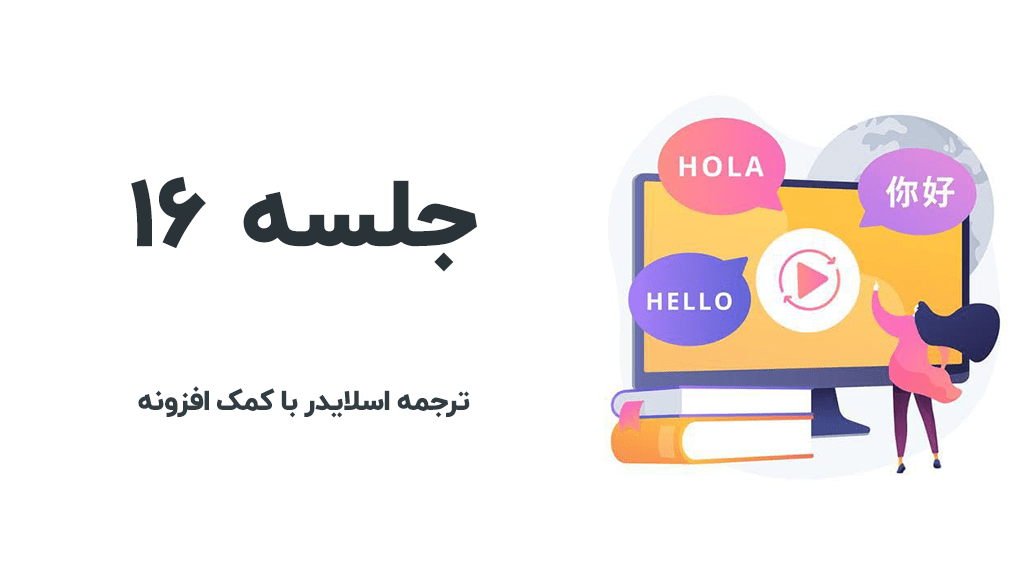
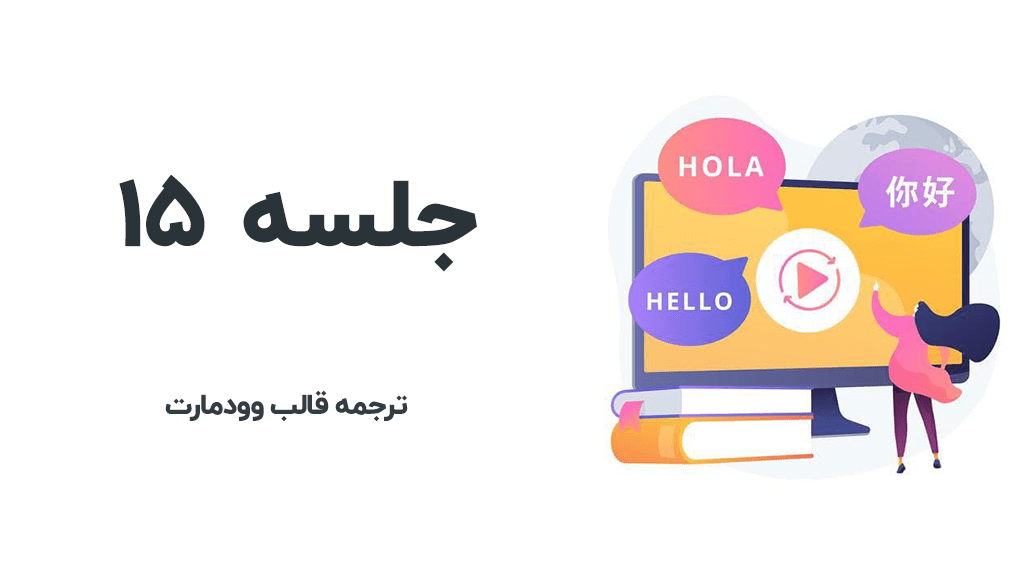
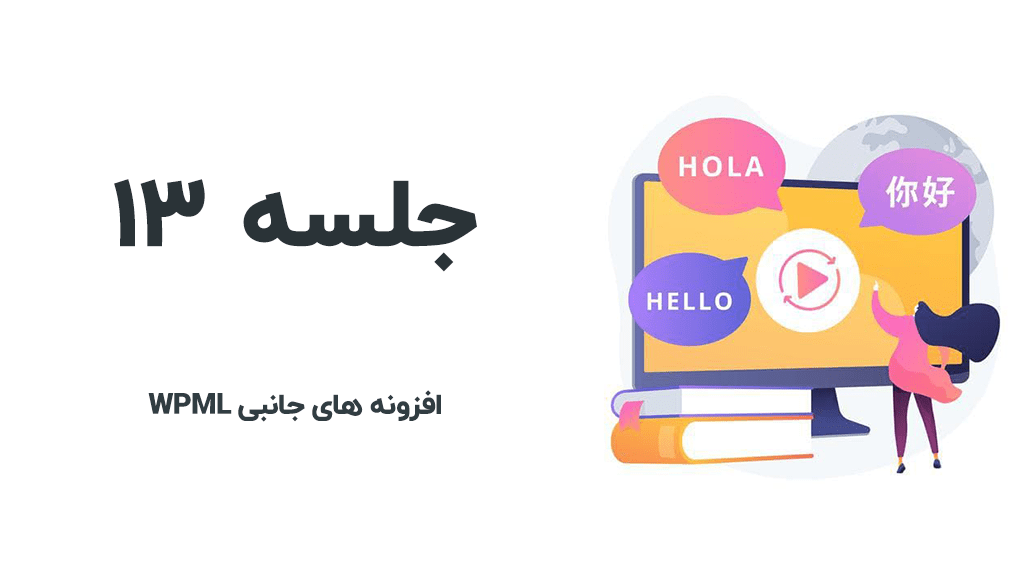
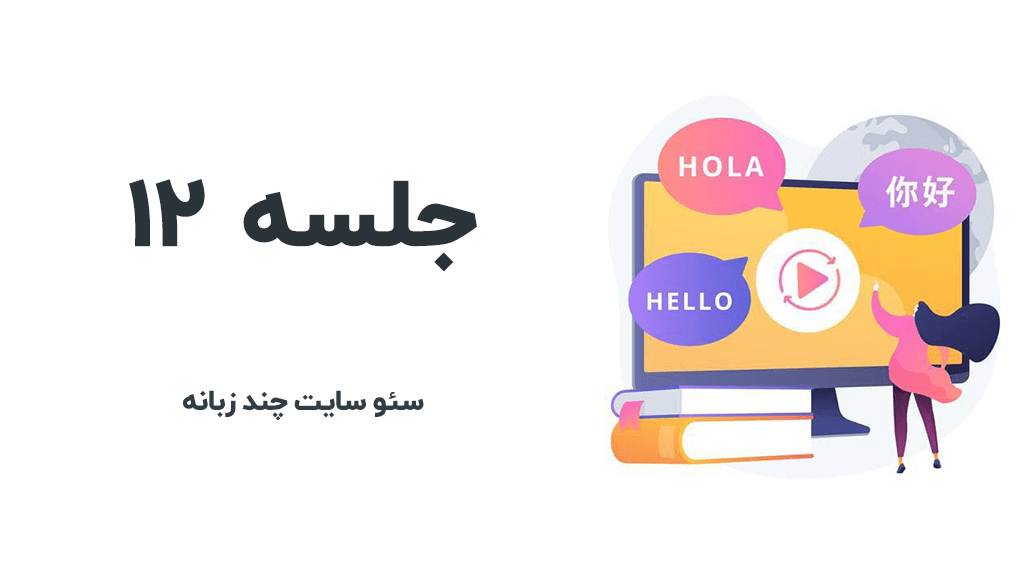
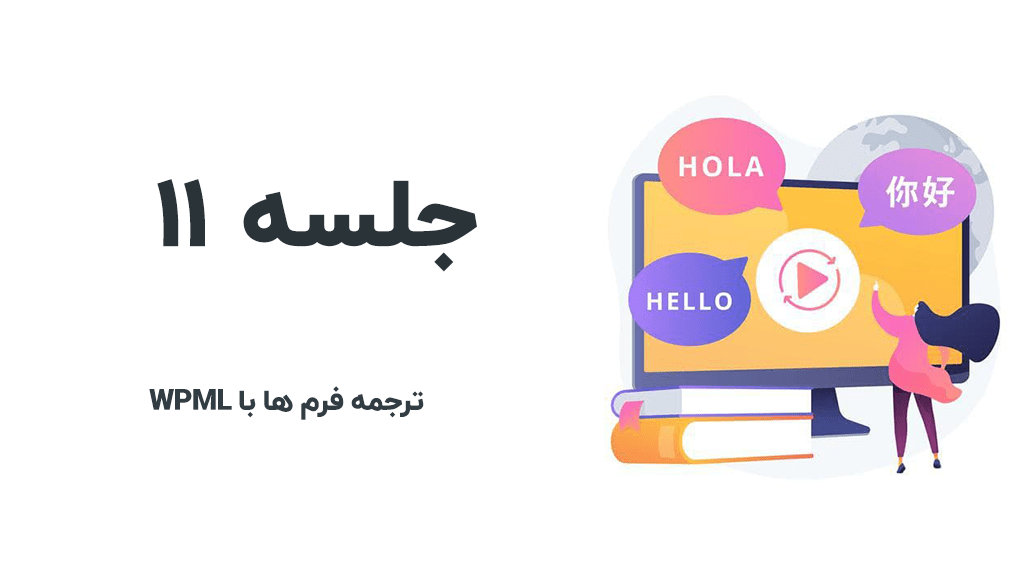
10 دیدگاه. Leave new
سلام برای بخش قالب ها در المنتور آیا قالب ها رو ترجمه کنیم مثلا وقت هدر رو ترجمه می کنیم اینکه در کدوم بخش نمایش داده بشه به هم می ریزد یا یک هدر جدید ایجاد کنیم و برای بخش زبان دیگر در نظر بگیریم ؟
سلام وقت شما بخیر،
بصورت کلی مشکلی در ترجمه قالب ها وجود ندارد و میتوانید آنها را ترجمه کنید ، آیا برای شما در حین این کار مشکلی رخ داده است؟
با تشکر.
بله مشکل این هست که من هدر رو ترجمه کردم اما در حالت فارسی سایت هم به صورت انگلیسی نمایش داده می شد و همچنین قسمتی که می گفت در کجای سایت نمایش بده بهم می ریخت
سلام وقت شما بخیر،
در این خصوص پیشنهاد می کنم از ناحیه کاربری خود اقدام به ارسال تیکت فرمایید تا سایت شما بررسی شود.
با تشکر.
سلام و درود، وقتتون بخیر، متشکریم از شما،
راهی وجود دارد که کاری کنیم که یه سری المان ها در زبان فارسی نمایش داده شود اما در زبان انگلیسی و … نمایش داده نشود؟
سلام وقت شما بخیر،
بله امکانش هست ، خواهشمند است از ناحیه کاربری خود اقدام به ارسال تیکت فرمایید تا کارشناسان مربوطه به شما پاسخ دهند
با تشکر.
سلام ، ترتیب و چینش صفحه ترجمه شده کمی به هم میریزد راهی برای درست کردنش دارید؟
سلام وقت شما بخیر،
بصورت کلی نبایستی مشکلی در صفحه ترجمه شده شما رخ دهد و پیشنهاد می شود در ابتدا از بروز بودن افزونه های سایت خود اطمینان حاصل کنید
با تشکر.
سلام پس از انجام کار های فوق در صفحه فقط تایتل ترجمه می شود و محتوا به زبان فارسی نشان داده می شود
این مشکل را چگونه می توانم حل کنم؟
سلام و وقت بخیر.
بخشی از کار بخوبی انجام نشده است که اینطور شده است.
با اینحال با پشتیانی محصول خود در ارتباط باشید تا ایشان بررسی کنند.
با آرزوی موفقیت برای شما .